Kuidas iPhone’is, iPadis ja Macis True Tone’i sisse või välja lülitada
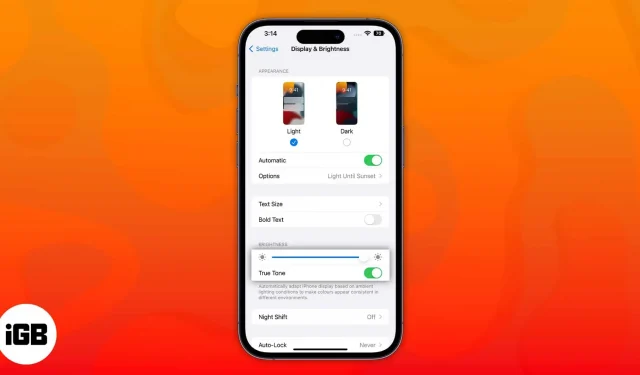
Apple’i seadmetel on True Tone’i ekraanifunktsioon, mis vähendab silmade väsitamist. Kuigi see on loodud meid aitama, võib see mõne jaoks olla tüütu, eriti värvimuutuse tõttu. See artikkel selgitab, mida True Tone tähendab ja kuidas saate oma iPhone’is, iPadis ja Macis True Tone’i lubada või keelata.
- Mis on Apple True Tone’i ekraan?
- True Tone’i lubamine või keelamine iPhone’is ja iPadis
- Kuidas lubada või keelata True Tone Macis
- Miks peaksin kasutama True Tone’i?
Mis on Apple True Tone ekraan?
True Tone on sisseehitatud funktsioon, mis kasutab ümbritseva valguse, heleduse või värvide hindamiseks seadme täiustatud andureid. Pärast seda rakendab see oma algoritme, et kohandada teie kuva väljundit keskkonnaga, milles viibite.
Apple lisas True Tone’i toe esmakordselt oma iPad Pro’le aastal 2016. Peagi lisati see ka iPhone 8 seeriasse; ja hiljem 2018. aastal debüteeris True Tone ka Macis. Sellest ajast alates on kõik iPhone’i, iPadi ja Maci mudelid selle tehnoloogiaga varustatud.
True Tone’i lubamine või keelamine iPhone’is ja iPadis
Juhtkeskuse ja seadete kaudu on iPhone’is True Tone’i haldamiseks kaks võimalust.
Juhtimiskeskusest
- Juhtkeskuse kuvamiseks libistage avakuva paremast servast alla.
- Puudutage pikalt liugurit Heledus.
- Selle sisselülitamiseks puudutage True Tone.
Märge. Kui kasutate kodunupuga iPhone’i, peate juhtkeskuse kuvamiseks libistama ekraani allservast üles.
Seadetest
- Avage rakendus Seaded.
- Puudutage valikut Ekraan ja heledus.
- Lülitage jaotises Brightness sisse või välja True Tone.
Kuidas lubada või keelata True Tone Macis
True Tone on nüüd saadaval kõikidele Macidele, mis on välja antud pärast 2018. aasta keskpaika. Siit saate selle sisse lülitada.
Maci juhtimiskeskusest
Olenemata sellest, kas kasutate macOS Venturat või Montereyt, kasutage True Tone’i lubamiseks juhtimiskeskuse kaudu allolevaid meetodeid.
- Avage ekraani paremas ülanurgas juhtimiskeskus.
- Klõpsake nuppu Näita.
- Selle sisselülitamiseks valige True Tone.
Maci seadetest
Sõltuvalt teie macOS-i versioonist järgige neid samme, et pääseda ligi oma Maci seadete funktsioonile True Tone.
MacOS Venturas
- Klõpsake ekraani vasakus ülanurgas Apple’i logol.
- Valige Süsteemieelistused.
- Ava kuva.
- Lubage/keelake True Tone.
MacOS Montereys
- Liikuge Apple’i logo → Süsteemi eelistused.
- Valige Kuvarid.
- Märkige/tühjendage valik True Tone.
Välised tõetoonid
Kui kasutate avatud kaanega MacBooki, saate reguleerida väliste kuvarite, nagu Apple Thunderbolt Display, tõelist tooni Apple Thunderbolt 3 (USB-C) kaudu Thunderbolt 2 adapteriks, LG UltraFine 5K ekraaniks ja LG UltraFine 4K ekraaniks. kuva.
Lisaks on True Tone tänu sisseehitatud ümbritseva valguse anduritele saadaval Mac-ühilduva arvutiga Apple Studio Display ja Apple Pro Display XDR jaoks.
Miks peaksin kasutama True Tone’i?
True Tone’iga saate töötada pidevalt ilma silmade väsimiseta, kuna see on tühine. Ainus kord, kui ma tean, et ma seda ei kasuta, on siis, kui kasutan seadet, kui see on keelatud; Usu mind, see on väsitav.
Raske on väljendada selle imelist mõju teie seadmetega veedetud ajale. See on üks neist asjadest, mida peate lihtsalt ise nägema. Kuigi see pole murranguline lisandmoodul, on see oluliselt parandanud minu iPhone’i, iPadi ja Maci kasutuskogemust. Olen huvitatud sellest, kuidas Apple saab jätkata True Tone’i arendamist ja täiustamist.
True Tone vs Night Shift
| Funktsioonid | tõeline toon | Öövahetus |
| Õhuke | Jah | Ei |
| Värviline temperatuur | Automaatne | Juhtimine |
KKK
True Tone ei mõjuta negatiivselt teie nutitelefoni aku kasutusaega. Ja kindlasti saate seda tehnoloogiat kasutada pikka aega.
True Tone on Apple’i ekraanitehnoloogia, mida kasutatakse iPhone 8-s ja uuemates versioonides.
Minu arvamused…
See on kõik minu poolt selle artikli jaoks. Rääkige mulle, kuidas oli teie suhtlus True Tone’iga? Kas olete talle pühendunud nagu mina või olete ta välja lülitanud ega hoolinud? Palun andke mulle kommentaarides teada.



Lisa kommentaar